Hvordan endre eller gjenopprette standardplasseringen til kamerarull-mappen i Windows 10

Denne veiledningen viser deg hvordan du endrer eller gjenoppretter standardplasseringen til kamerarull-mappen i Windows 10.
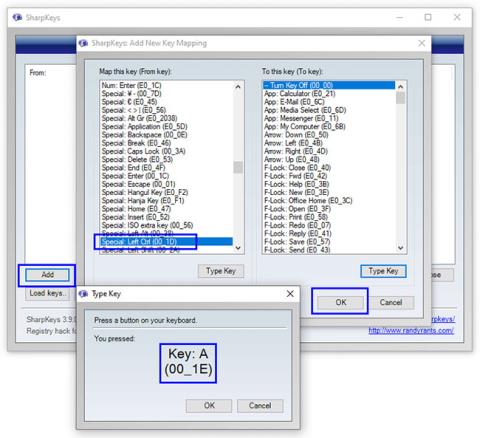
Selv om dette sjelden skjer, er det mulig at en av tastene på tastaturet slutter å fungere eller at plastdekselet kan falle av, noe som gjør det vanskelig å bruke tastaturet. Kanskje det er på tide å kjøpe et nytt tastatur. Men hva om du ikke er villig til å bruke pengene og vil fortsette å bruke ditt nåværende tastatur. Den gode nyheten er at du kan tilordne tastaturet på nytt på Windows 10.
Tastaturet på en Windows 10-datamaskin kan tilordnes på nytt, men de fleste av oss vet ikke hvordan vi gjør det. Dette kan gjøres ved hjelp av tredjepartsprogramvare, designet med det formål å endre den forhåndsdefinerte funksjonen til en hvilken som helst tast på tastaturet og tilordne den til en annen tast. Selv om denne funksjonen ikke anbefales, er den fortsatt til stor nytte i enkelte situasjoner.
Her er noen av de beste verktøyene for remapping av tastatur på Windows 10.
1. SharpKeys
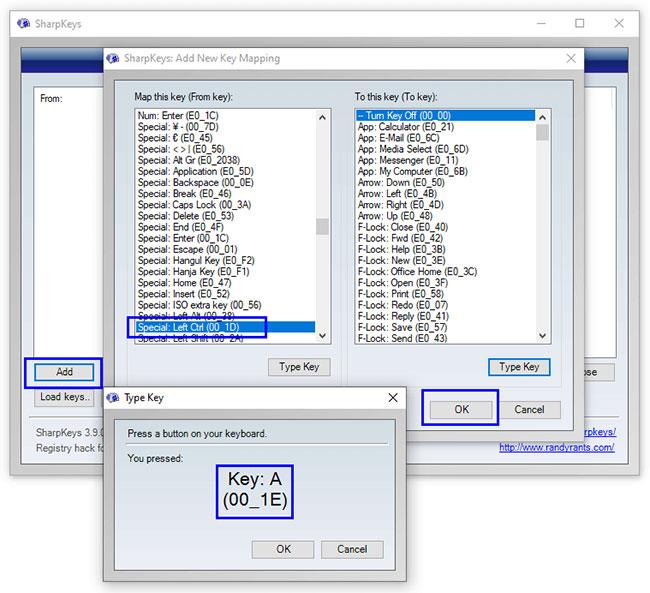
SharpKeys
SharpKeys er et åpen kildekodeverktøy tilgjengelig for gratis nedlasting på GitHub. Det er enkelt å laste ned, installere, programmere SharpKeys, og enda viktigere, programmet tar ikke opp mye plass på harddisken. For å bruke Sharpkeys for Windows 10, følg instruksjonene i artikkelen: Slik bruker du Sharpkeys i Windows 10 for å tilordne tastaturet på nytt .
2. KeyTweak
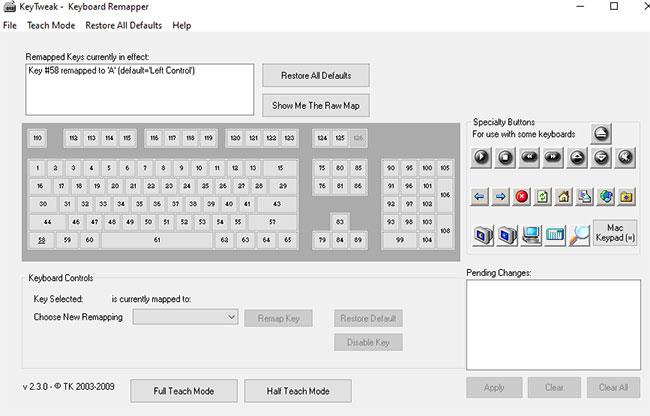
KeyTweak
KeyTweak er et gratis og kraftigere program som raskt og enkelt kan rekonfigurere tastaturet. Programvaren har et brukervennlig grensesnitt og presenterer et virtuelt tastatur i programgrensesnittet. Tastene på tastaturet er nummerert fra 1 til 126, noe som gjør det enkelt å velge en bestemt tast, tilordne den på nytt og endre den. KeyTweak lar også brukere tilordne spesielle knapper som finnes i multimedietastaturer som Play, Mute, etc.
Eventuelle endringer i nøklene vil bare tre i kraft etter en omstart av systemet. Programvaren har tre måter å tilordne tastaturet på Windows 10 på, inkludert en enkel måte å bruke det virtuelle tastaturet på. Andre måter eller moduser, inkluderer Half Teach Mode og Full Teach Mode .
3. Microsoft Keyboard Layout Creator
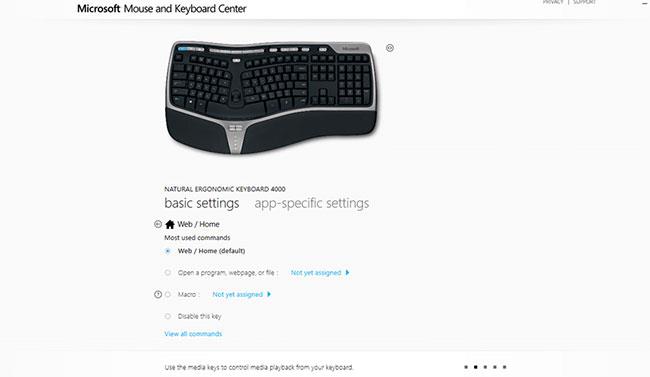
Microsoft Keyboard Layout Creator
Dette gratisverktøyet er utviklet av Microsoft og kan hjelpe brukere med å tilordne tastaturtaster på nytt, bortsett fra funksjonstaster som TAB, ALT, Returnog CTRL. Den fungerer også på et begrenset antall enheter og er først og fremst designet for Microsoft-maskinvare. Microsoft Keyboard Layout Creator har et virtuelt tastatur som gjør det enkelt å velge og tilordne en hvilken som helst tast.
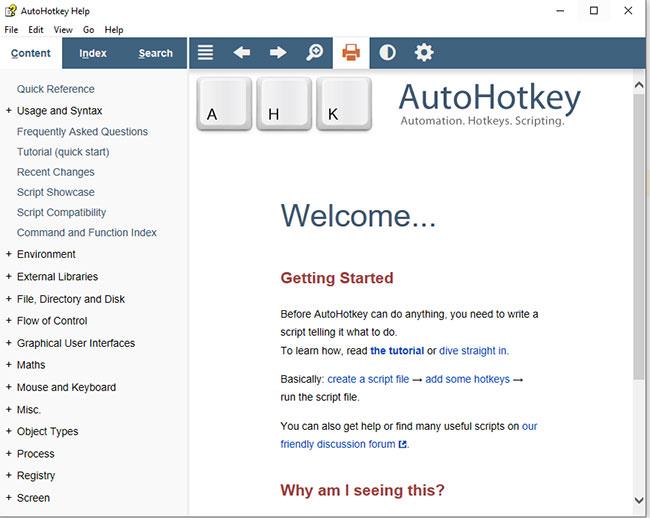
Autohurtigtast
All programvaren beskrevet ovenfor registrerer endringene brukeren ønsker å gjøre, og justerer deretter Windows-registeret for å bekrefte endringene etter en omstart. AutoHotkey bruker en annen teknikk for å lage kjørbare skript.
Å lage disse skriptene vil ta tid, men kan gjenbrukes på mange datamaskiner. Brukere trenger ikke å installere programmet på flere datamaskiner eller gjøre endringer på en annen datamaskin. Et enkelt skript vil gjøre de samme endringene på hvilken som helst datamaskin du kjører det på.
Dette verktøyet lar deg trykke på noen få taster for å kjøre en prosess eller applikasjon. For eksempel, når du trykker CTRL+ Shift+ Esc, vil Oppgavebehandling vises. På samme måte kan du lage dine egne automatiseringskommandoer. Å lære disse funksjonene vil kreve mye tid og krefter. Men remapping av nøklene kan enkelt gjøres.
5. Key Remapper
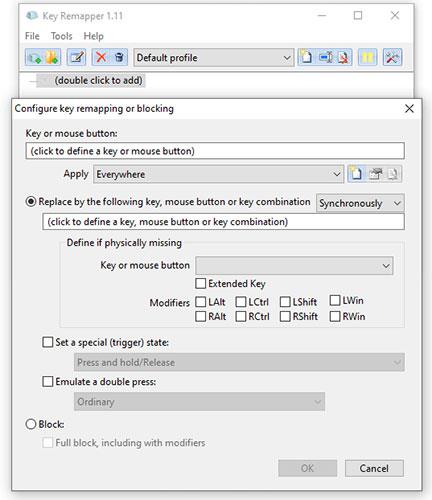
Key Remapper
Et kraftig nøkkelkartleggingsverktøy som til og med kan tilordne museklikk på nytt, er Key Remapper. Forfatteren av artikkelen prøvde å bytte nøkler ESCmed nøkler TABog alt fungerte bra. Denne programvaren lar brukere også tilordne tastaturet på nytt på Windows 10 for bare spesifikke applikasjoner.
Tastaturet vil fungere som normalt og spesialtilordningen vil kun aktiveres hvis det angitte programmet er aktivt. Brukere kan også angi forskjellige kartstiler for flere applikasjoner. Dette betyr at du kan tilordne ett sett med nøkler mens du spiller og et annet sett med nøkler mens du skriver på MS Word.
Denne veiledningen viser deg hvordan du endrer eller gjenoppretter standardplasseringen til kamerarull-mappen i Windows 10.
Å redusere størrelsen og kapasiteten til bilder vil gjøre det enklere for deg å dele eller sende dem til hvem som helst. Spesielt på Windows 10 kan du endre størrelse på bilder med noen få enkle trinn.
Hvis du ikke trenger å vise nylig besøkte elementer og steder av sikkerhets- eller personvernhensyn, kan du enkelt slå det av.
Ett sted for å kontrollere mange operasjoner rett på systemstatusfeltet.
På Windows 10 kan du laste ned og installere gruppepolicymaler for å administrere Microsoft Edge-innstillinger, og denne veiledningen viser deg prosessen.
Oppgavelinjen har begrenset plass, og hvis du regelmessig jobber med flere apper, kan du raskt gå tom for plass til å feste flere av favorittappene dine.
Statuslinjen nederst i Filutforsker forteller deg hvor mange elementer som er inne og valgt for den åpne mappen. De to knappene nedenfor er også tilgjengelige på høyre side av statuslinjen.
Microsoft har bekreftet at den neste store oppdateringen er Windows 10 Fall Creators Update. Slik oppdaterer du operativsystemet tidlig før selskapet offisielt lanserer det.
Innstillingen Tillat oppvåkningstidtakere i Strømalternativer lar Windows automatisk vekke datamaskinen fra hvilemodus for å utføre planlagte oppgaver og andre programmer.
Windows Security sender varsler med viktig informasjon om enhetens helse og sikkerhet. Du kan spesifisere hvilke varsler du ønsker å motta. I denne artikkelen vil Quantrimang vise deg hvordan du slår på eller av varsler fra Windows Security Center i Windows 10.
Du kan også like at å klikke på oppgavelinjeikonet tar deg rett til det siste vinduet du hadde åpent i appen, uten behov for et miniatyrbilde.
Hvis du vil endre den første dagen i uken i Windows 10 for å matche landet du bor i, arbeidsmiljøet ditt, eller for å bedre administrere kalenderen din, kan du endre den gjennom Innstillinger-appen eller kontrollpanelet.
Fra og med Your Phone-appen versjon 1.20111.105.0, har en ny Multiple windows-innstilling blitt lagt til, slik at du kan aktivere eller deaktivere for å advare deg før du lukker flere vinduer når du avslutter Your Phone-appen.
Denne veiledningen viser deg hvordan du aktiverer eller deaktiverer Win32 lange baner-policyen for å ha stier lengre enn 260 tegn for alle brukere i Windows 10.
Bli med i Tips.BlogCafeIT for å lære hvordan du slår av foreslåtte programmer (Foreslåtte apper) på Windows 10 i denne artikkelen!
I dag fører bruk av mange programmer for bærbare datamaskiner til at batteriet tømmes raskt. Dette er også en av grunnene til at datamaskinbatterier raskt blir utslitt. Nedenfor er de mest effektive måtene å spare batteri på Windows 10 som lesere bør vurdere.
Hvis du vil, kan du standardisere kontobildet for alle brukere på din PC til standard kontobilde og forhindre at brukere kan endre kontobildet sitt senere.
Er du lei av at Windows 10 irriterer deg med "Få enda mer ut av Windows"-skjermen hver gang du oppdaterer? Det kan være nyttig for noen mennesker, men også hindre for de som ikke trenger det. Slik slår du av denne funksjonen.
Microsofts nye Chromium-baserte Edge-nettleser slipper støtte for EPUB e-bokfiler. Du trenger en tredjeparts EPUB-leserapp for å se EPUB-filer på Windows 10. Her er noen gode gratis alternativer å velge mellom.
Hvis du har en kraftig PC eller ikke har mange oppstartsprogrammer i Windows 10, kan du prøve å redusere eller til og med deaktivere Startup Delay helt for å hjelpe PC-en til å starte opp raskere.
Kioskmodus på Windows 10 er en modus for kun å bruke 1 applikasjon eller tilgang til kun 1 nettside med gjestebrukere.
Denne veiledningen viser deg hvordan du endrer eller gjenoppretter standardplasseringen til kamerarull-mappen i Windows 10.
Redigering av vertsfilen kan føre til at du ikke får tilgang til Internett hvis filen ikke er riktig endret. Følgende artikkel vil guide deg til å redigere vertsfilen i Windows 10.
Å redusere størrelsen og kapasiteten til bilder vil gjøre det enklere for deg å dele eller sende dem til hvem som helst. Spesielt på Windows 10 kan du endre størrelse på bilder med noen få enkle trinn.
Hvis du ikke trenger å vise nylig besøkte elementer og steder av sikkerhets- eller personvernhensyn, kan du enkelt slå det av.
Microsoft har nettopp sluppet Windows 10 Anniversary Update med mange forbedringer og nye funksjoner. I denne nye oppdateringen vil du se mange endringer. Fra støtte for Windows Ink-pennen til støtte for Microsoft Edge-nettleserutvidelser, Start-menyen og Cortana har også blitt betydelig forbedret.
Ett sted for å kontrollere mange operasjoner rett på systemstatusfeltet.
På Windows 10 kan du laste ned og installere gruppepolicymaler for å administrere Microsoft Edge-innstillinger, og denne veiledningen viser deg prosessen.
Dark Mode er et mørk bakgrunnsgrensesnitt på Windows 10, som hjelper datamaskinen med å spare batteristrøm og redusere innvirkningen på brukerens øyne.
Oppgavelinjen har begrenset plass, og hvis du regelmessig jobber med flere apper, kan du raskt gå tom for plass til å feste flere av favorittappene dine.






















